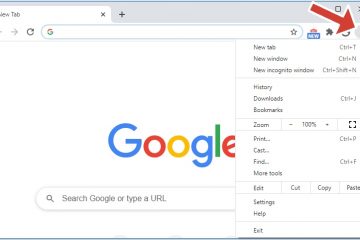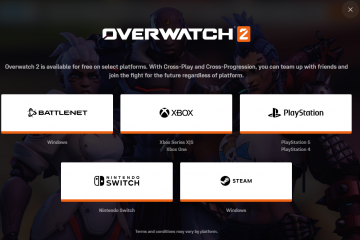Meskipun aplikasi Pengaturan adalah andalan di Windows 10 & 11, Panel Kontrol masih diperlukan untuk mengakses beberapa opsi Windows yang paling berguna dan lanjutan. Karena ini adalah aplikasi yang sangat penting, mempelajari cara membuka Panel Kontrol adalah keterampilan yang penting. Dalam artikel ini, kami akan menunjukkan kepada Anda delapan cara membuka Panel Kontrol di Windows 10 & 11. Mari kita mulai.
Catatan: Di bawah ini metode diuji untuk bekerja pada Windows 10 dan 11.
Cara Membuka Panel Kontrol
1. Buka Control Panel dari menu Start
Meskipun tidak berada di depan dan tengah, Control Panel masih tersedia melalui menu Start.
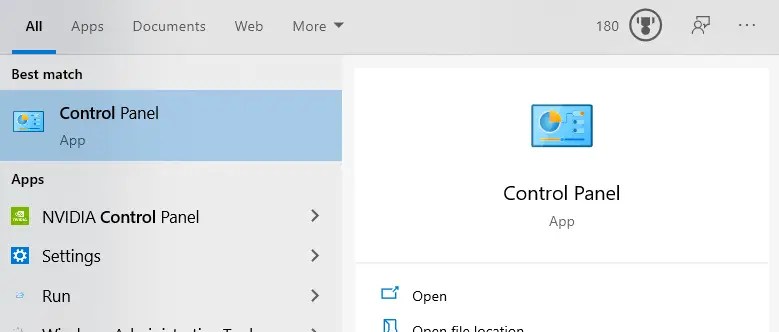 Buka menu Start dengan menekan tombol Windows. Telusuri Panel Kontrol. Klik hasil teratas untuk membuka Panel Kontrol.
Buka menu Start dengan menekan tombol Windows. Telusuri Panel Kontrol. Klik hasil teratas untuk membuka Panel Kontrol.
Segera setelah Anda mengklik hasilnya, alat panel kontrol akan langsung terbuka. Jika Anda sering membukanya, Anda dapat menyematkannya ke menu Start dengan mengklik kanan hasil Panel Kontrol di menu Start dan memilih Pin to Start.
2. Gunakan Perintah Jalankan’Panel Kontrol’
Seperti kebanyakan aplikasi bawaan, Anda dapat menggunakan perintah jalankan. Begini caranya:
Tekan Tombol Windows + R untuk membuka Run. Masuk ke control panel di jendela Run. Klik OK atau tekan tombol Kunci Masuk.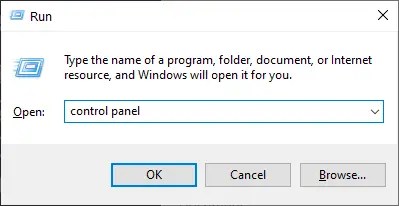
Segera setelah Anda mengklik tombol tersebut, Windows langsung membuka jendela Panel Kontrol.
3. Buka Panel Kontrol dari File Explorer
Sama seperti aplikasi lainnya, Panel Kontrol juga memiliki file exe. Artinya, mengekliknya dua kali akan membuka jendela Panel Kontrol.
Lokasi file exe Panel Kontrol di File Explorer adalah C:\Windows\System32.
Ini adalah langkah-langkah yang harus Anda ikuti.
Buka File Explorer dengan menekan Tombol Windows + E. Navigasikan ke C:\Windows\System32 folder. Temukan file control.exe dan klik dua kali file tersebut.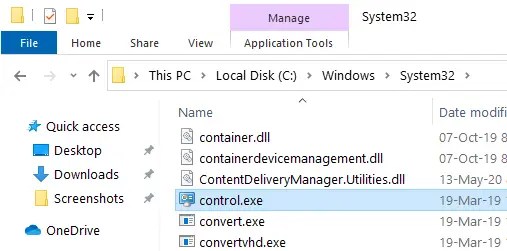
Segera setelah Anda mengklik dua kali pada file tersebut, Panel Kontrol akan diluncurkan sama seperti yang lainnya program.
4. Luncurkan Panel Kontrol menggunakan Aplikasi Pengaturan
Anda juga dapat membuka Windows Panel Kontrol langsung dari aplikasi Pengaturan. Saya tahu, ini terlihat aneh namun berhasil.
Buka aplikasi Setelan dengan menekan tombol Windows + I. Di bilah penelusuran, ketik Panel Kontrol. Dari daftar hasil, klik opsi Panel Kontrol. 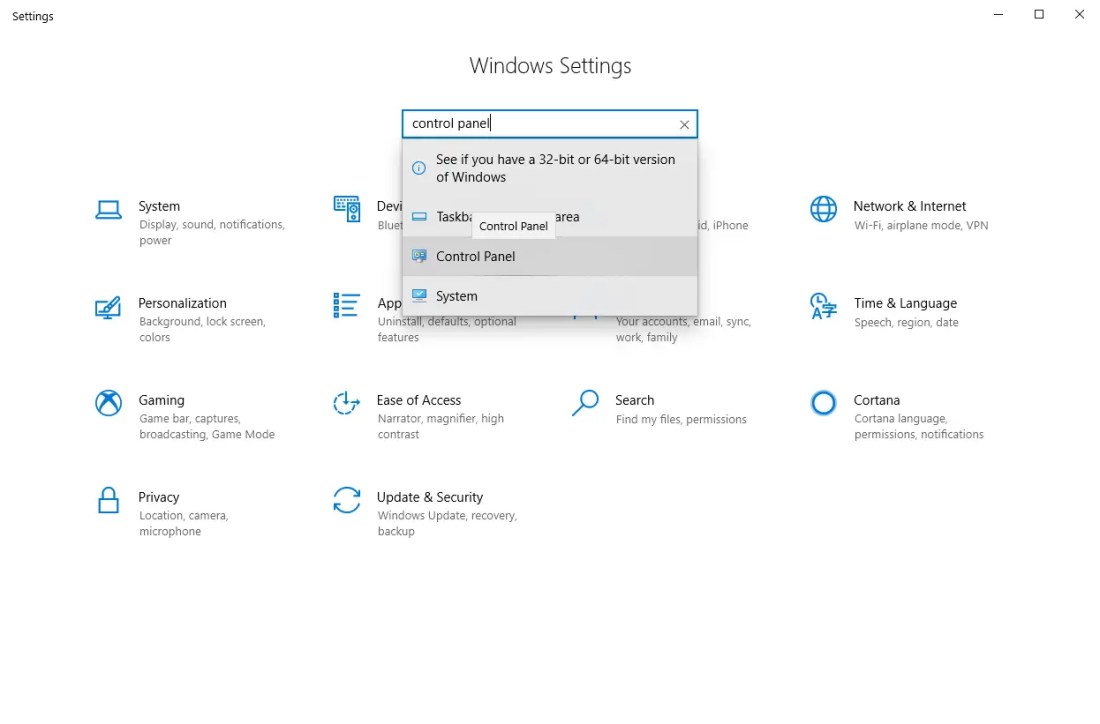
Itu dia. Segera setelah Anda memilih opsi, aplikasi Setelan akan meluncurkan panel kontrol atas nama Anda.
5. Tambahkan Pintasan Desktop Panel Kontrol
Bagi yang membutuhkan akses cepat dan mudah, Anda juga dapat membuat pintasan desktop untuk Panel Kontrol.
Tekan Tombol Windows + I untuk membuka aplikasi Setelan. Buka laman Personalisasi > Tema. Klik opsi Setelan ikon desktop. 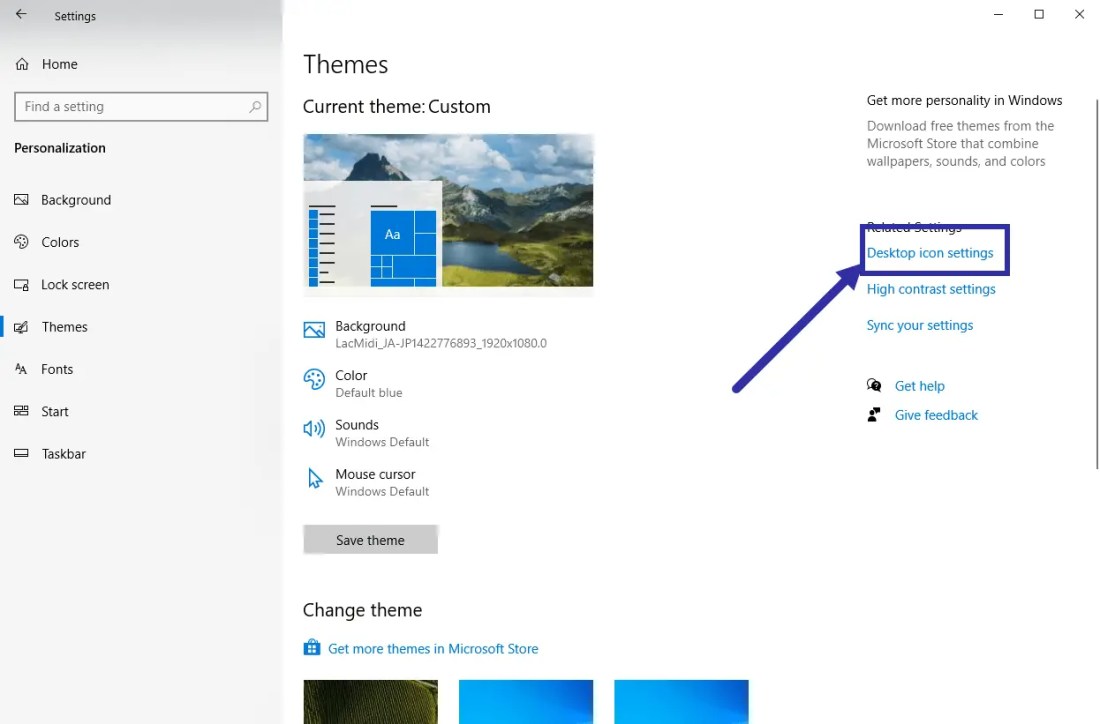 Di bagian ikon Desktop, pilih kotak centang Panel Kontrol. Klik tombol OK.
Di bagian ikon Desktop, pilih kotak centang Panel Kontrol. Klik tombol OK.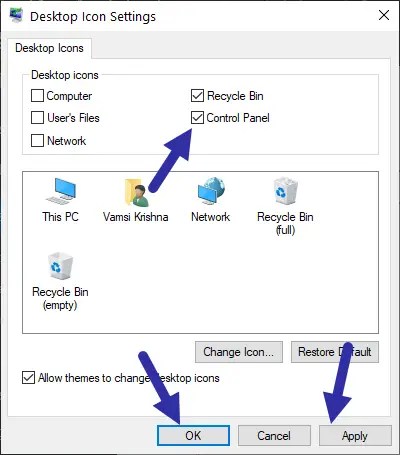
Itu dia. Pintasan panel kontrol akan ditambahkan ke desktop. Mulai sekarang, Anda cukup mengeklik dua kali pintasan desktop untuk membuka Panel Kontrol.
6. Menyematkan Panel Kontrol ke Bilah Tugas
Sama seperti Anda dapat menambahkan pintasan desktop untuk membuka alat Panel Kontrol, Anda juga dapat menyematkan Panel Kontrol ke bilah tugas. Hal ini memudahkan Anda membuka Panel Kontrol kapan pun Anda membutuhkannya.
Buka menu Mulai. Telusuri Panel Kontrol dan buka.Kanan-klik pada hasil Panel Kontrol. Pilih opsi Sematkan ke Bilah Tugas.
Selesai. Segera setelah Anda memilih opsi, ikon Panel Kontrol disematkan ke bilah tugas. mengkliknya akan meluncurkan Panel Kontrol.
7. Buka Panel Kontrol menggunakan Command Prompt atau PowerShell
Seperti kebanyakan hal di Windows, Anda dapat menggunakan perintah sederhana di jendela Command Prompt atau PowerShell untuk mengakses panel kontrol.
Klik kanan pada Windows logo di bilah tugas. Pilih opsi Terminal atau Windows PowerShell. Di jendela baris perintah, ketik panel kontrol, dan tekan Enter.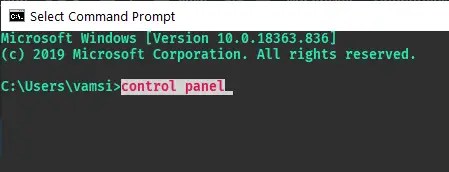
Segera setelah Anda jalankan perintah, alat baris perintah akan meluncurkan panel kontrol.
Jika Anda ingin membuka panel kontrol sebagai administrator, buka terminal atau jendela PowerShell sebagai admin lalu jalankan panel kontrol perintah.
8. Luncurkan Panel Kontrol menggunakan Pengelola Tugas
Klik kanan pada bilah tugas dan pilih Pengelola Tugas. Navigasikan ke tab Proses. Klik pada Jalankan tugas baru Opsi . Ketik Panel Kontrol di jendela tugas yang dijalankan. Klik OK.
Tindakan ini akan langsung membuka Panel Kontrol dengan hak administrator.
Dan itu dia! Dengan menggunakan salah satu metode yang ditunjukkan di atas, Anda dapat dengan mudah membuka alat Panel Kontrol kapan pun Anda membutuhkannya. Jika Anda menyukai artikel ini, lihat Jalankan perintah untuk membuka applet atau alat panel kontrol individual.